软件介绍
AnyDesk特别版是一款轻松访问远程客户端的网络工具,相比同类型的远程操控软件,它延迟更低、所示画面帧率更加稳定、通信速度更加迅速等,它是专门为远程操控而生的软件,打破时间、空间的限制,在家中也能够轻松办公。
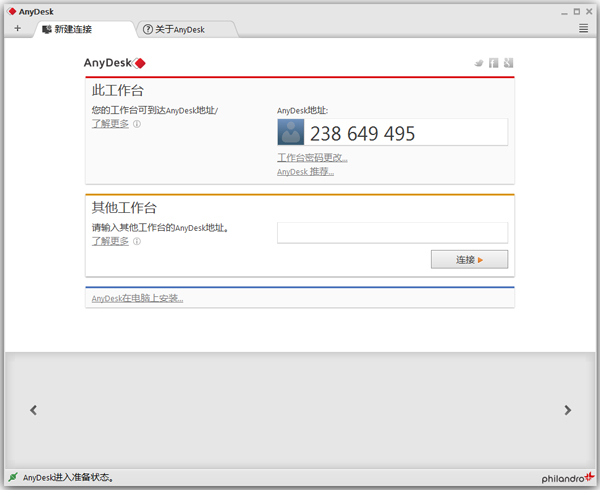
软件特色
1、AnyDesk特别版专为现代化网络设计打造,突破一切阻碍
2、虽然对电脑网络进行极大优化,但是幕后却占用低资源和宽带占用率
3、连接本地和他人网络,实现异地操控的便捷式深度挖掘
4、采用全新的、具有突破性的DeskRT核心,专为图形用户设计
软件功能
1、稳定帧率,通过局域网或者互联网连接,固定每秒60帧
2、零延迟,通过AnyDesk所连接的两台电脑,之间的延迟远远小于其他软件
3、 AnyDesk带宽效率使得它可以流畅的可用带宽为100 KB/秒完成办公任务
4、忘记可靠性低和繁琐的防火墙配置。使用你的个人电脑的任何地方,没有任何麻烦
AnyDesk特别版使用教程
1、控制端和客户端分别下载两个软件打开。通常情况下,打开几秒钟会生成一个AnyDesk地址,我们只需要用这个AnyDesk地址就能快速的进行连接
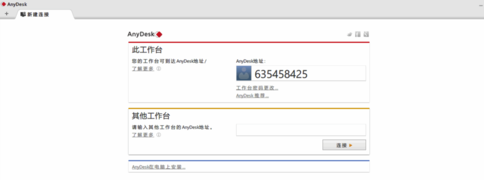
2、得到我们需要远程控制的地址,输入进去,点击链接即可
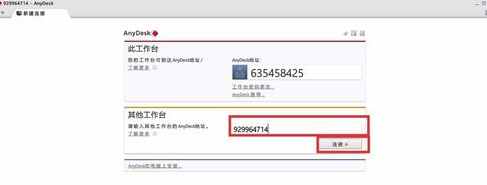


3、被控制端会收到提示,选择接受即可
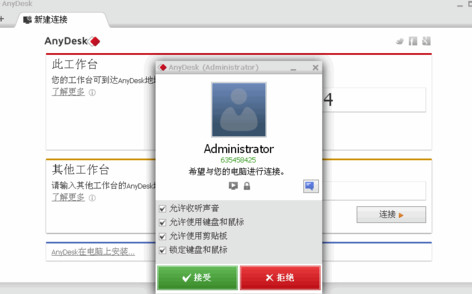
4、接受之后,我们就可以对客户端进行控制,当然也可以设置显示质量等等
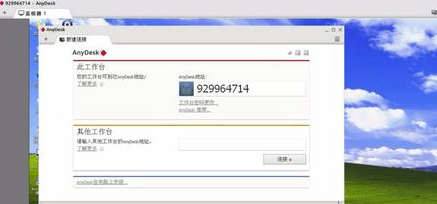
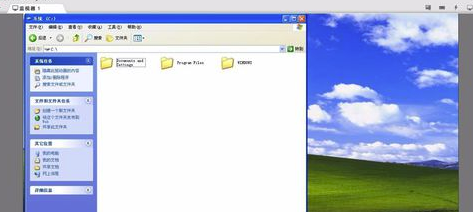
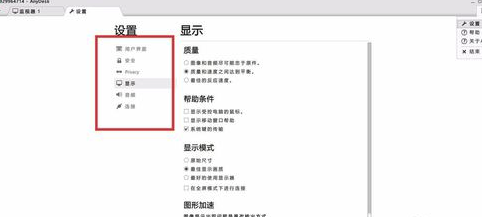
AnyDesk特别版怎么传送文件
1、首先我们打开软件,然后确保电脑已经进入准备状态,我们打开软件后,会自动切换到准备状态。
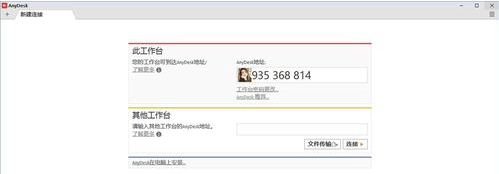
2、接下来我们在其他工作台输入,你想要传送文件的电脑ID,我们每个人在打开软件的时候都会获得一个独一无二的ID,我们输入对方的ID。
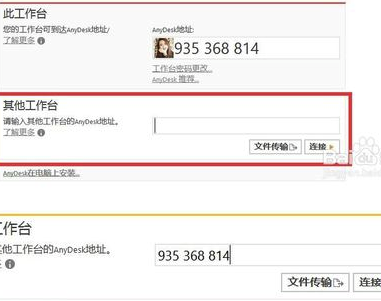
3、然后我们选择下方的文件传输;参考下图
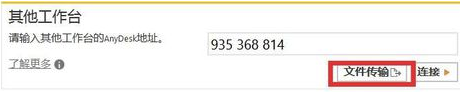
4、此时我们就会看到屏幕中出现了一个连接界面,我们传送的电脑会提示有用户想要和你传送文件,我们选择接受即可。
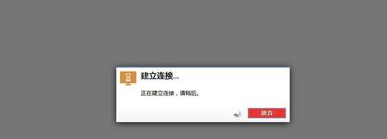
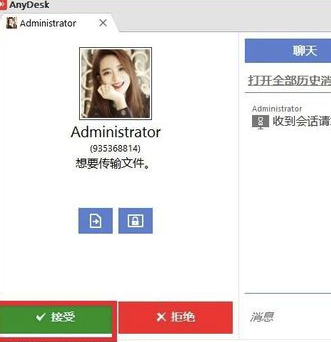
5、当我们点击接受后,你就可以给你所连接的用户传送文件了。
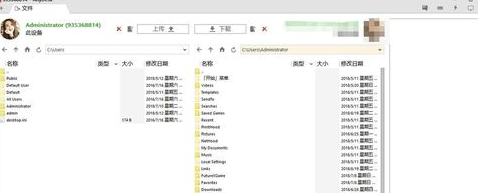
AnyDesk特别版怎么设置固定访问密码
1、打开anydesk,点击菜单
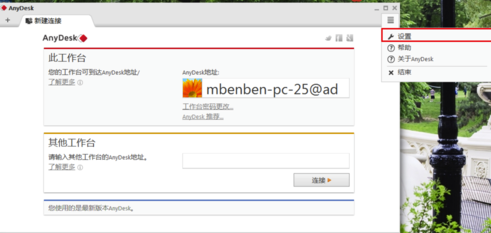
2、如图设置好固定密码
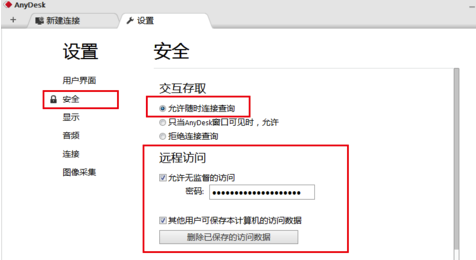
3、然后能看到自己多AnyDesk地址,记好了这个地址。
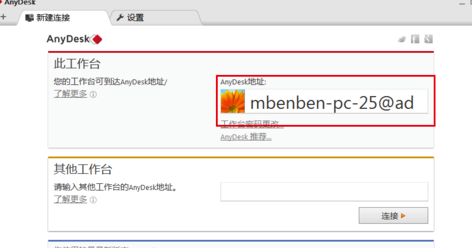
4、在别多电脑打开anydesk输入自己多anydesk地址,点击【连接】,弹出输入密码,输入你设置好多固定密码,就能够控制电脑来。
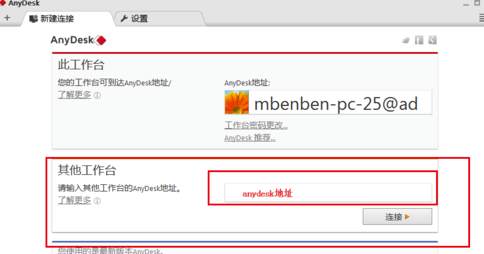
安装方法
1、在本站下载AnyDesk特别版安装包
2、使用压缩软件进行解压(推荐使用winrar)
3、点击“AnyDesk.exe”文件开始安装
- 精选留言 来自广西柳州联通用户 发表于: 2023-8-20
- 超级喜欢这款软件,谢谢
- 精选留言 来自安徽安庆电信用户 发表于: 2023-1-17
- 优化做的真不错
- 精选留言 来自广东汕尾移动用户 发表于: 2023-8-16
- 这个软件是中文的还是英文的?
- 精选留言 来自广西河池移动用户 发表于: 2023-12-7
- 找了好多家网站,终于在这里找到这款软件了!
- 精选留言 来自广西梧州电信用户 发表于: 2023-5-14
- 软件挺好用的,极力推荐大家下载使用。。







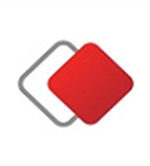
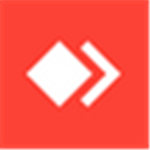
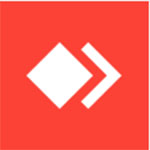
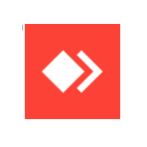
















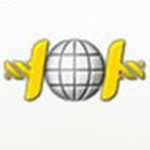


























 浙公网安备 33038202002266号
浙公网安备 33038202002266号